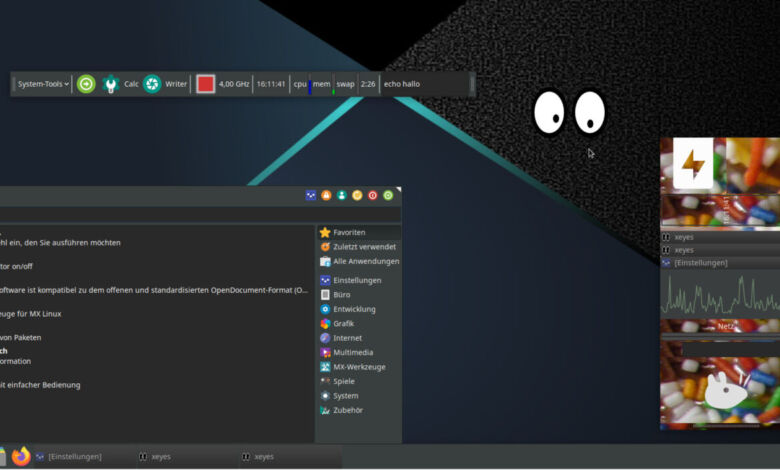
MX Linux: Leisten anpassen und erstellen
Unter MX Linux könnt Ihr die Taskleiste ganz einfach konfigurieren - und eigene Leisten erstellen!
Die Leiste ist eines der wichtigsten Elemente auf dem Desktop: Apple-Nutzer lieben Ihren Dock, Windows-Freunde die Taskleiste und Linuxer – nun, Ihr habt wie immer die freie Auswahl ;) Besonders gut löst das MX Linux auf seinem nativen Xfce-Desktop.
Taskleiste(n)
Der Standard-Xfce-Desktop von MX Linux kommt mit einer senkrechten Leiste auf der linken Seite – nicht wirklich optimal: Zum einen bleibt bei der vertikalen Darstellung kein Platz für Text, Ihr müsst also alle Symbole auswändig kennen. Zum anderen dürften gerade Windows-User mit der Positionierung fremdeln.
Ihr könnt die Leiste aber positionieren wie Ihr wollt – gleich mit mehreren Tools. Zudem lassen sich komfortable Schnellstarter zusammenschrauben, für ein komplett eigenes Look&Feel. Dabei lassen sich sowohl dezente, praktische Leisten bauen, aber auch hässliche Monster mit eigenen Hintergrundbildern ;)

2: Nützliche Short-Cuts
3: Blöder Irrsinn
Standardleiste konfigurieren
Zum Einstellen der Standardleiste braucht Ihr im Grunde nur ein Tool: Die Listeneinstellungen, die Ihr über das Kontextmenü der Leiste erreicht. Hier könnt Ihr zum Beispiel die Größe ändern, die Position im Bereich „Modus“ festlegen, sie automatisch verstecken lassen und so weiter.
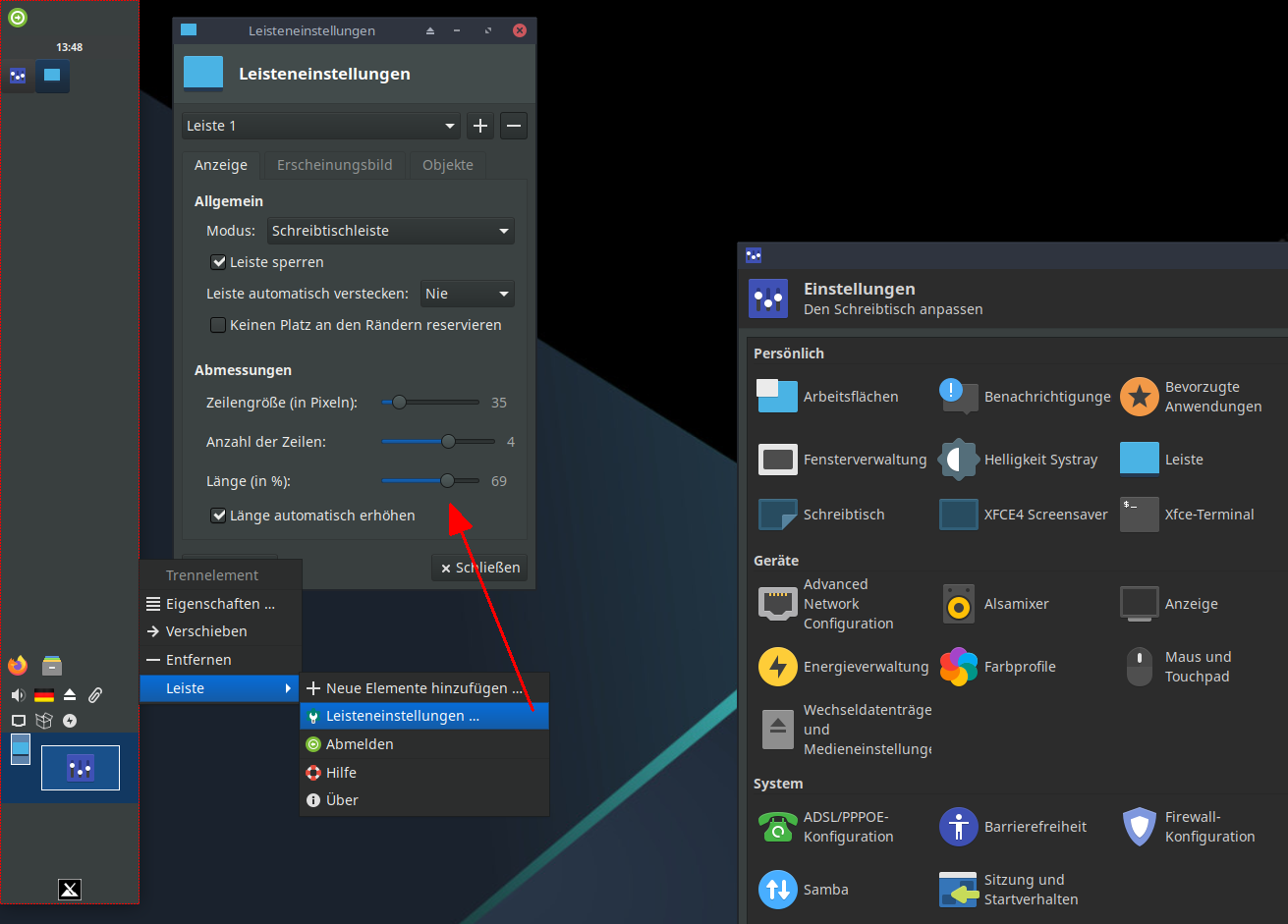
Alternativ dürft Ihr aber auch mit dem Werkzeug MX Tweak an der Positionierung schrauben, die Konfiguration sichern und noch ein paar Kleinigkeiten einstellen.
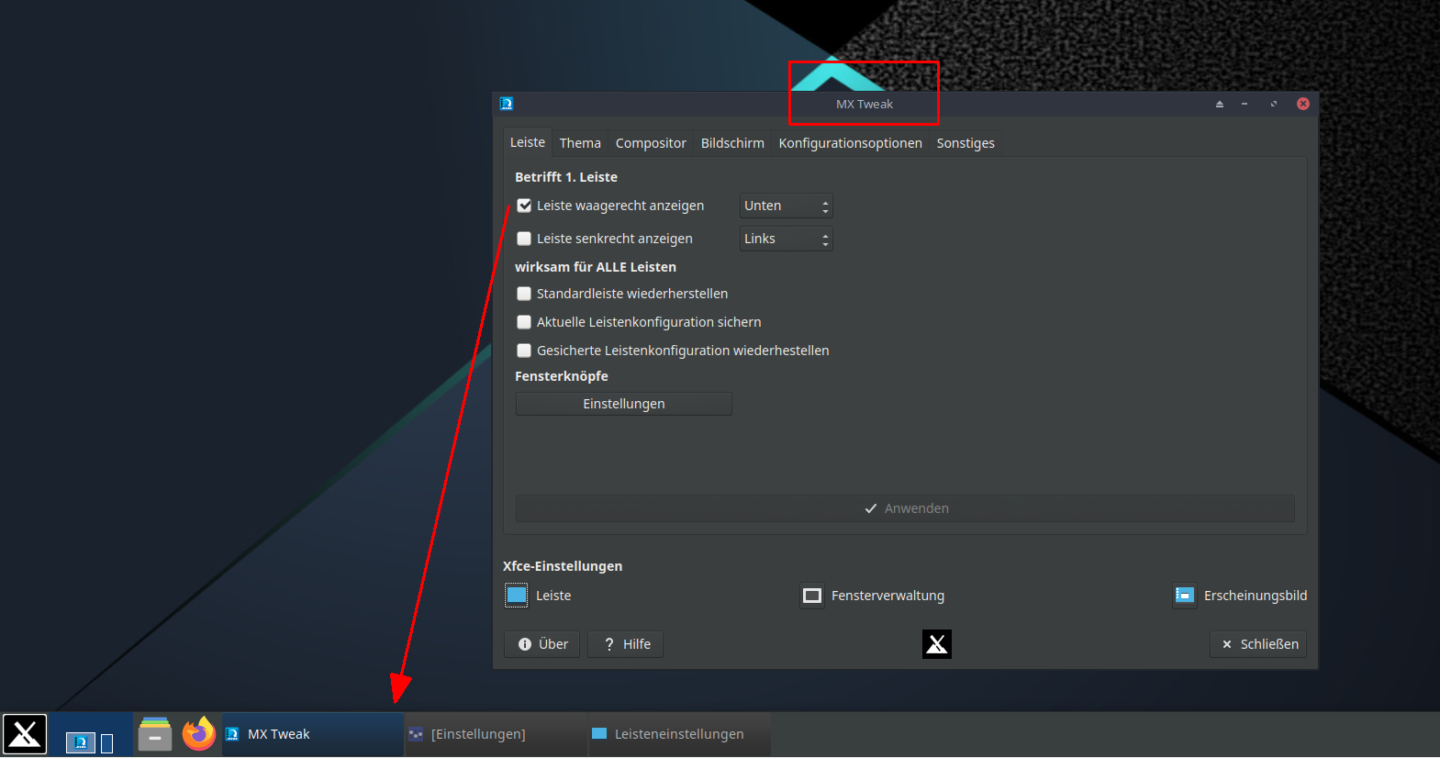
Eigene Leiste erstellen
Viel spannender sind aber eigene Leisten, die bezüglich Größe und Position und Inhalt völlig variabel sind. Ruft zunächst die Einstellungen der Standardleiste auf und erstellt über das Plus-Icon eine neue Leiste.
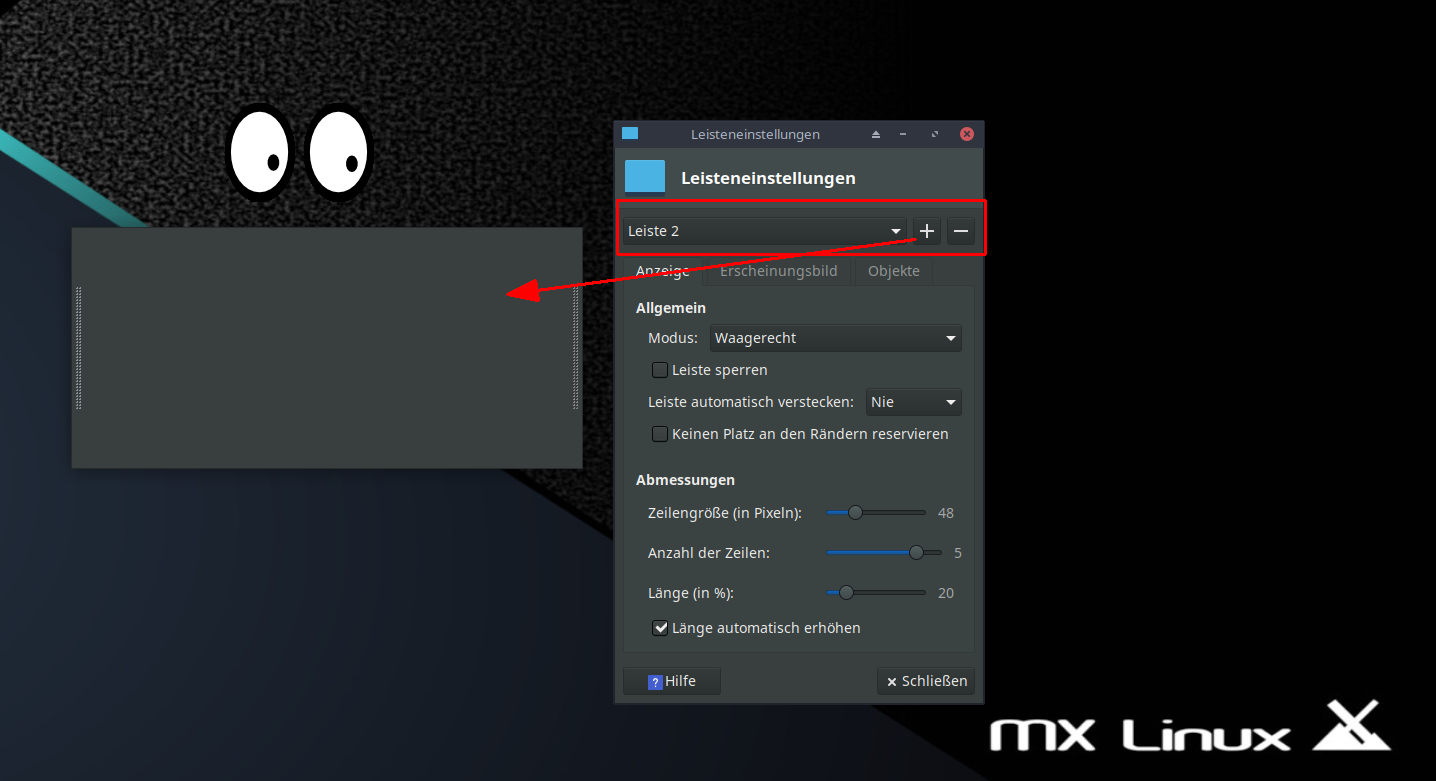
Per Rechtsklick wählt Ihr dann Neue Elemente hinzufügen und dann Starter, um eine Programmverknüpfung anzulegen.
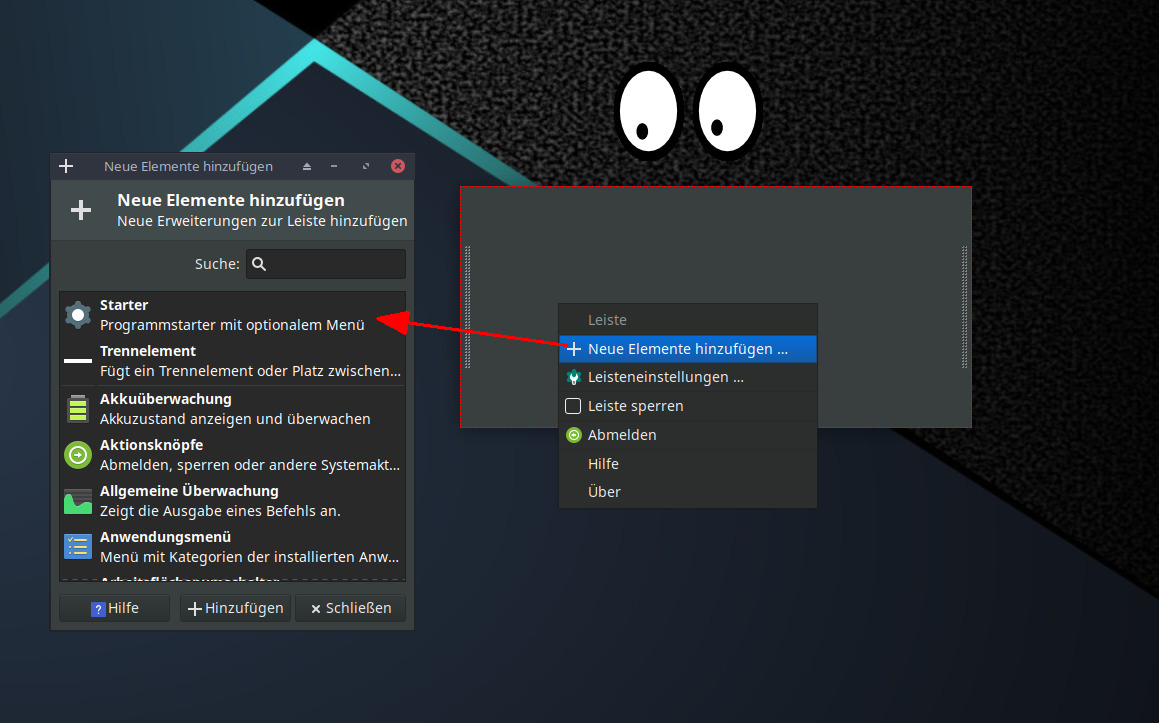
Als Starter wird ein leerer Eintrag angelegt – via Rechtsklick und Eigenschaften gelangt Ihr zum Starter-Dialog.
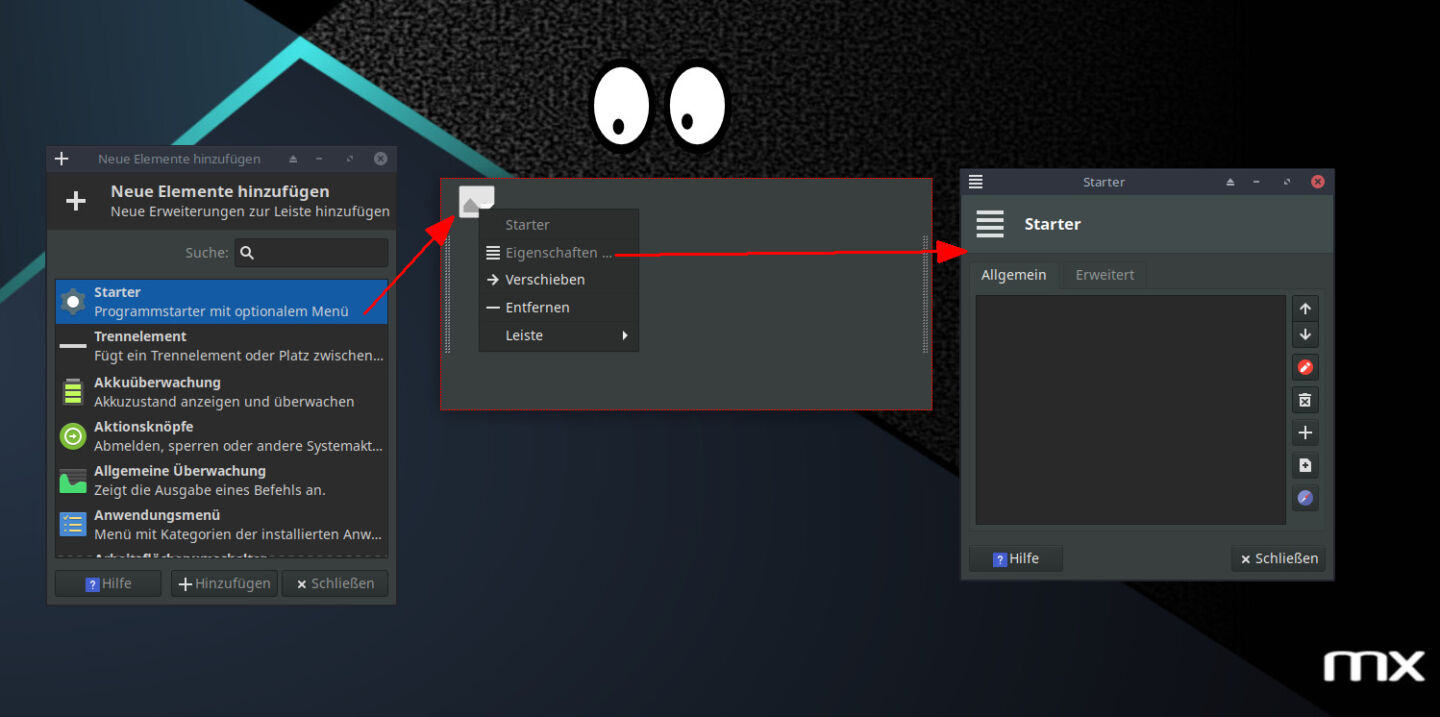
Im Starter-Dialog wählt Ihr nun wieder über das Plus-Icon den gewünschten Eintrag.
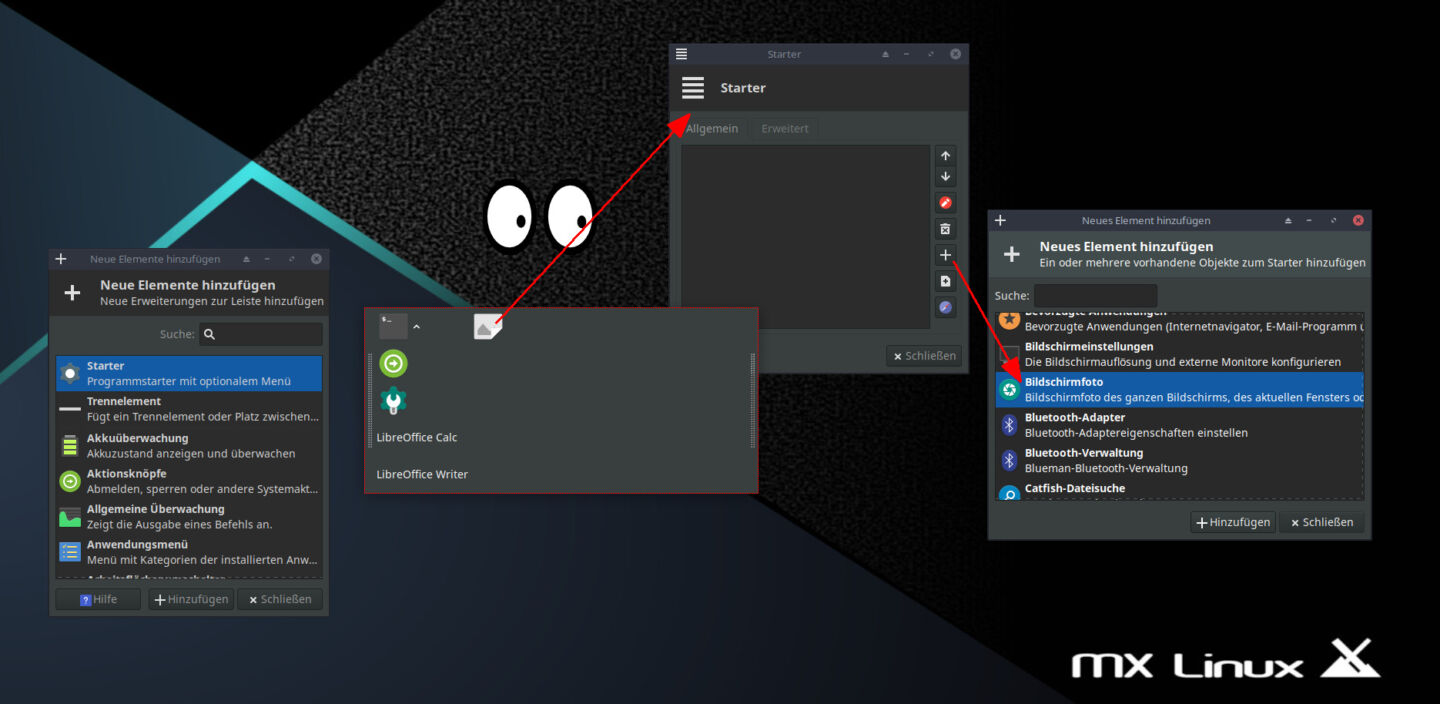
Wiederholt den Vorgang für weitere Einzelstarter oder spendiert einem Starter mehrere Einträge – hier etwa einige Systemwerkzeuge, über den Erweitert-Reiter als reiner Text konfiguriert. Mehrfache Einträge resultieren dann in einem Dropdown-Menü.
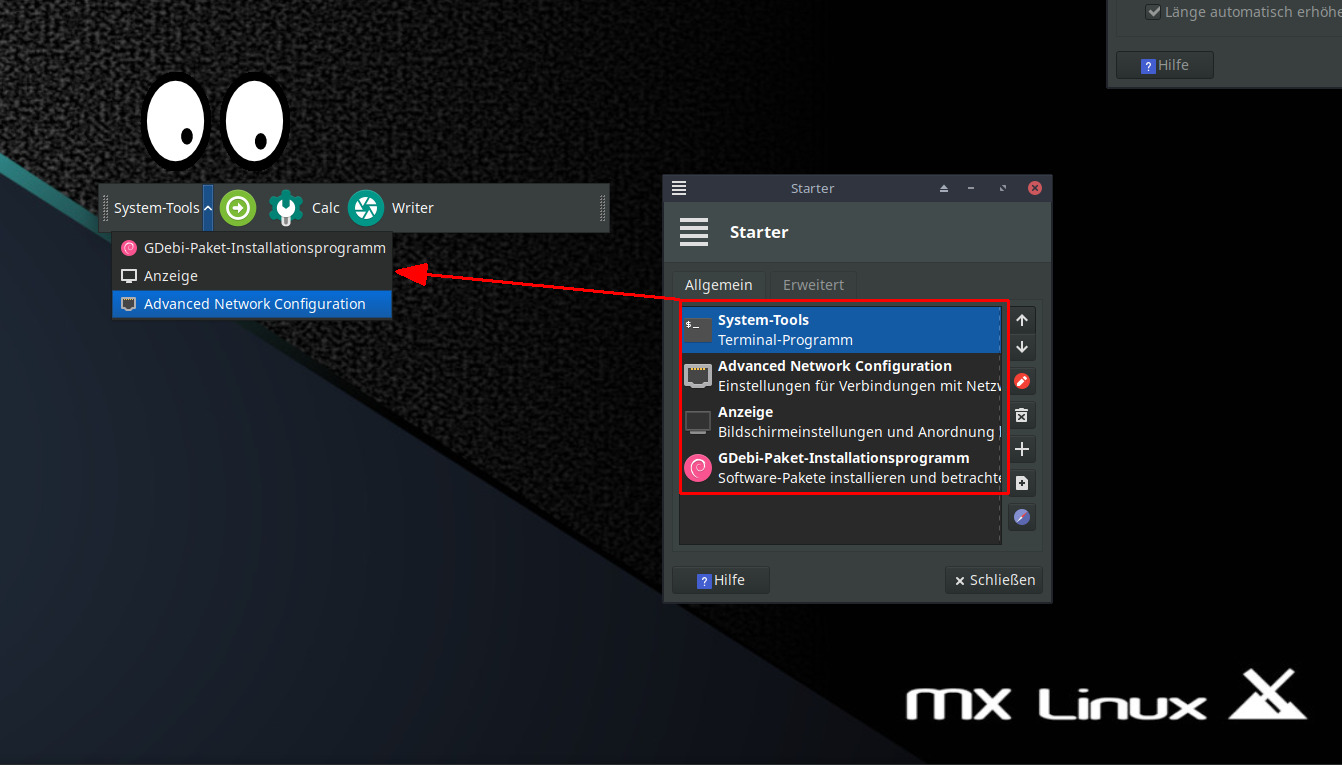
Neben Programmstartern findet Ihr hier aber noch allerlei sonstige Elemente für Leisten: Trennelemente, Systeminformationen zum Ressourcenverbrauch, eine Uhr, Wetterinformationen und sogar eine kleine Kommandozeile!
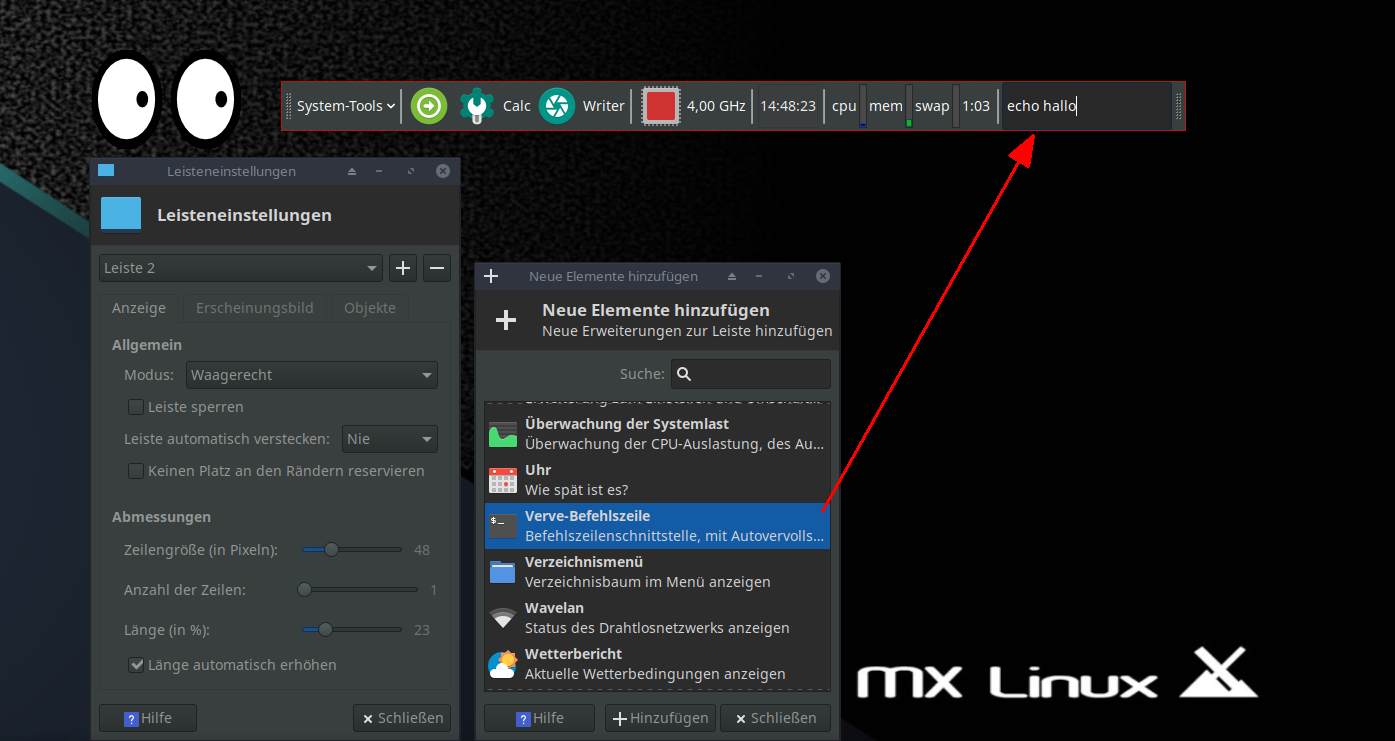
Übrigens: Alternativ finden sich diese Funktionen auch im Einstellungsdialog der Leisten unter dem Reiter Objekte.
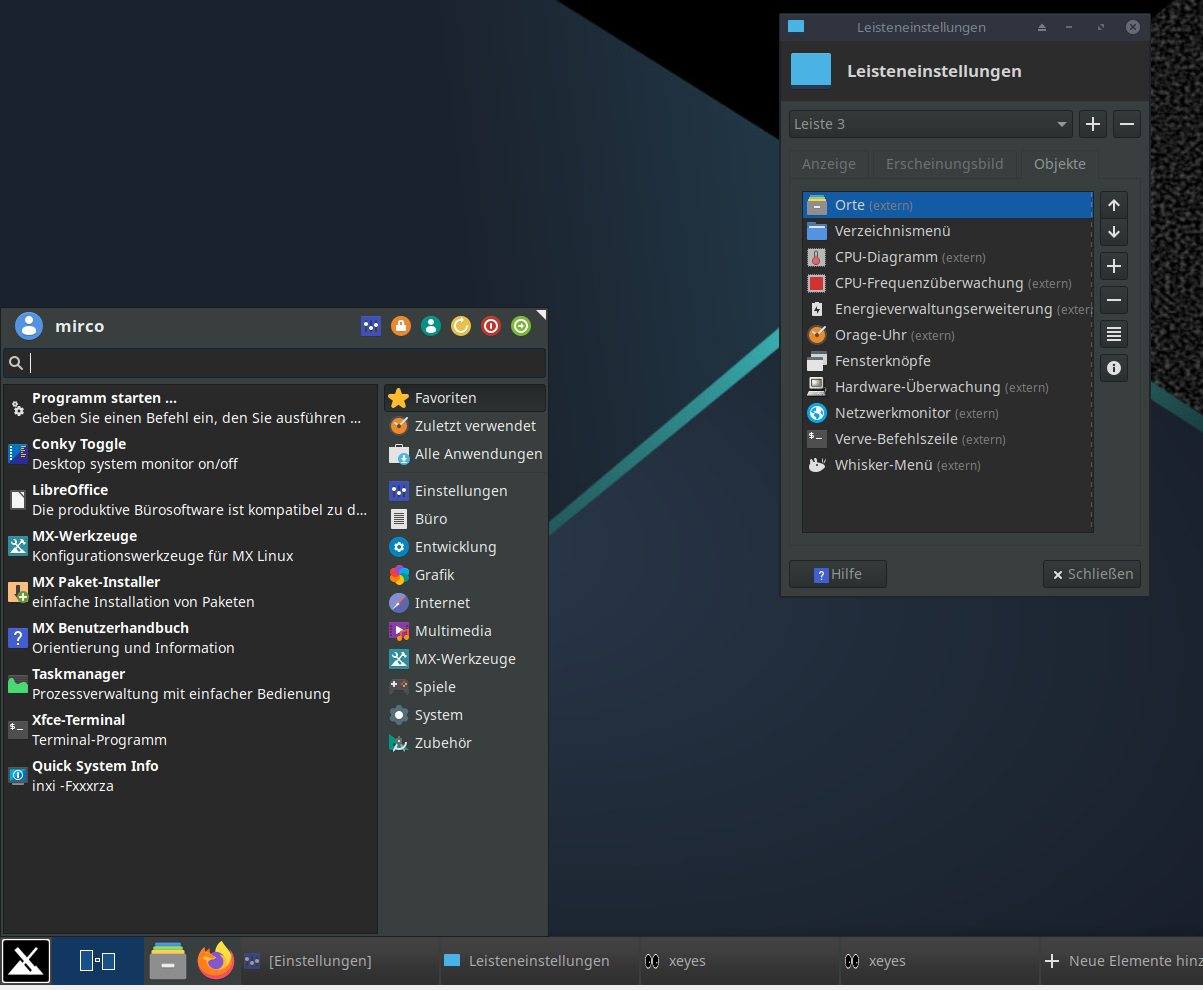
Weitere Artikel zu MX Linux. Und schaut auch mal bei unserer hauseigenen Linux-Hilfe cli.help für den Terminal vorbei.






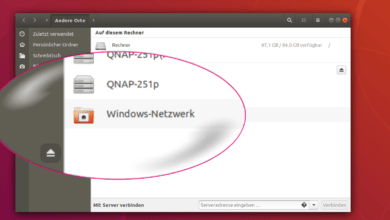


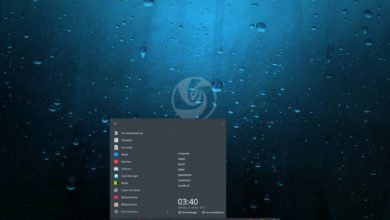
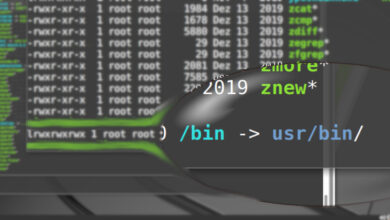

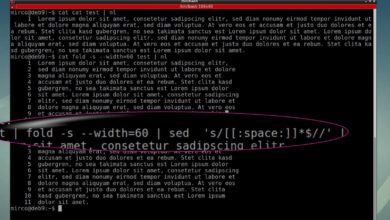

Gibt es eine Möglichkeit die Uhr auf Workspace 1 zu deaktivieren bzw. die Farbe zu ändern. Das Rosa der Stundenanzeige geht ja mal noch aber das Blau der Minutenanzeige passt ja überhaupt nicht zu meinen Hintergrundbild. Ansonsten gute Arbeit Mirco falls du der Entwickler von MX bist. Weiter so.
wie kann ich die MENÜ farbe ändern / hintergrund ? mit der Leiste weis ich es. danke
Hallo Mirco,
prima Blog :)
Kann ich eigentlich meine Icons (Programme und Uhr etc.) auf der Taskleiste auch mittig platzieren?
Danke und Gruß
Claus